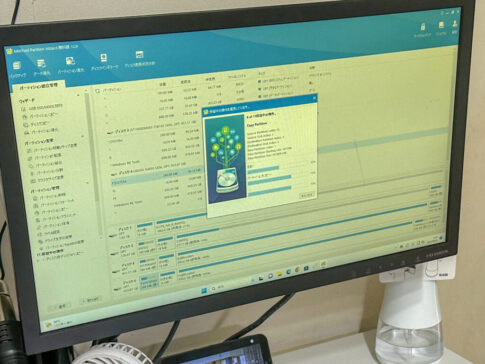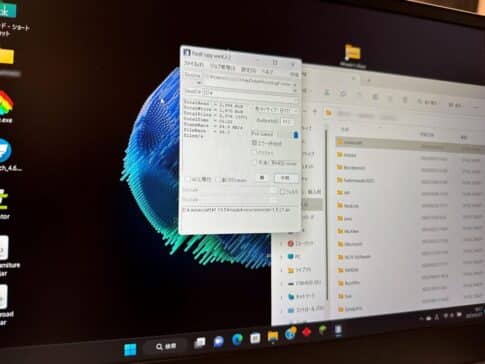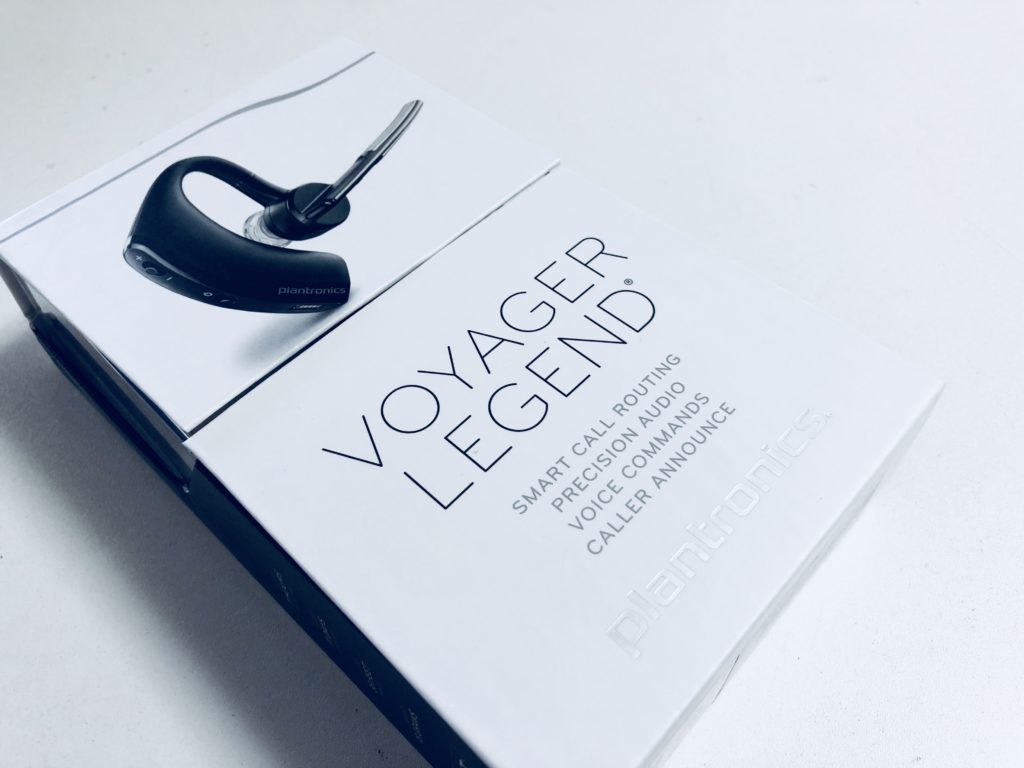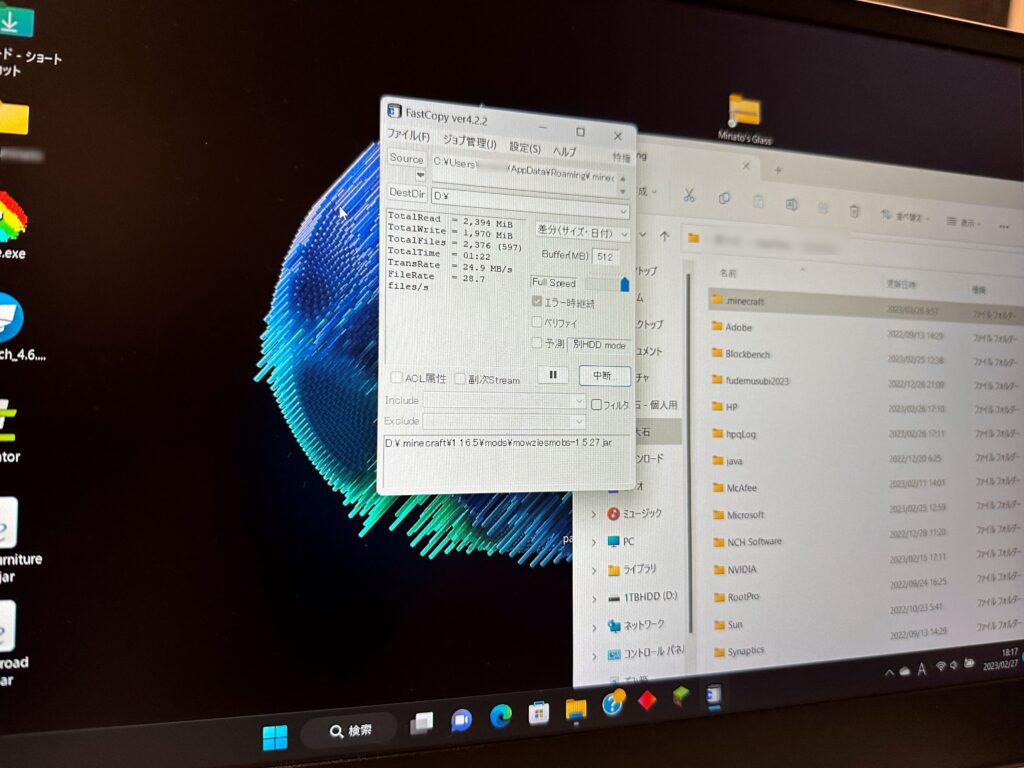
最近非常に多いのがSSD m.2の不良、特にHPノートパソコンに搭載しているSk hynix製の不良が目立ちます。この故障のタイミングに購入時期は関係はありません、どの時期でも起こりえる問題となっております。
SSDの故障と捉えるタイミングは以下の通り。
- 起動が遅い(メーカーロゴの表示のタイミングなど)
- ブルースクリーンエラーが表示される
- 起動直後からフリーズする
今回の問題が発生した場合には可能であるならば当然とも言える作業を行うのがデータのコピー。しかし破損しかかっているSSDでのデータコピーは作業中でもフリーズやブルースクリーンが止まらずお困りの方も多いかと考えます。
また、お預かりしているパソコンではWindows10や11の場合ではBitLockerが有効となっている事から外部からのデータ救済が困難な際では「セーフモード」すらも利用出来ない状況となっている場合、私は片っ端から常駐しているアプリをアンインストールします。
それはウイルス対策ソフトやグラフィックドライバすべてにおいて全アンインストール。これを行う事で正常な動作になるとは思いませんが少なくともブルースクリーンの問題を1つでも解消出来たと言えます。
またファイルのコピーに関してはFastCopyを利用し、このソフトは無償で利用が可能で操作も動作も軽快な事で長年評判のファイルコピーソフトで、これがあれば最悪の場合でもコマンドでもコピー作業が可能となります。
一例としては公式サイトににも記載されている内容で以下の様に入力すれば差額分だけをコピー可能なので既に完了したファイルのコピーはスキップされるという便利な機能が付属します。
C:\> fastcopy.exe /cmd=diff C:\test /to="D:\Backup Folder\"私は自身のパソコンのCドライブの直下にFastCopyを置いているのですが、理由はこのコマンドを使った救済が奇跡的に行えればとお守り代わりに置いております。
もちろん被害が出なければ嬉しいのですが、復旧作業を連日のように行っていると記事やタイミングは計れないのがSSDの不具合です。
前兆はほぼなく、唯一遅くなったと感じた時が緊急時と考えましょう。
お困りになられて、検索してこの記事にたどり着いた方へお伝えしたい、その不具合は偶然では無く必然ですのでご自身を責めず、全ては機器が悪いのです。ここまで来ましたら何度でもトライをしてデータ救済だけに注力してください。